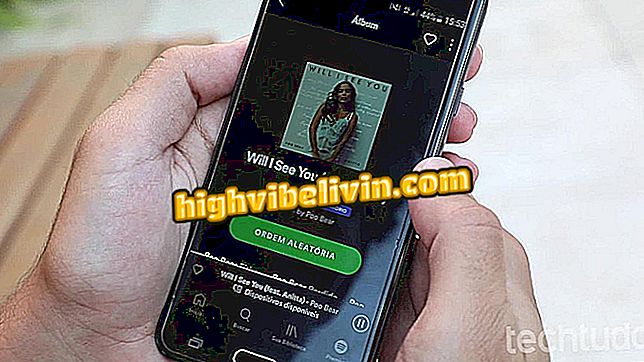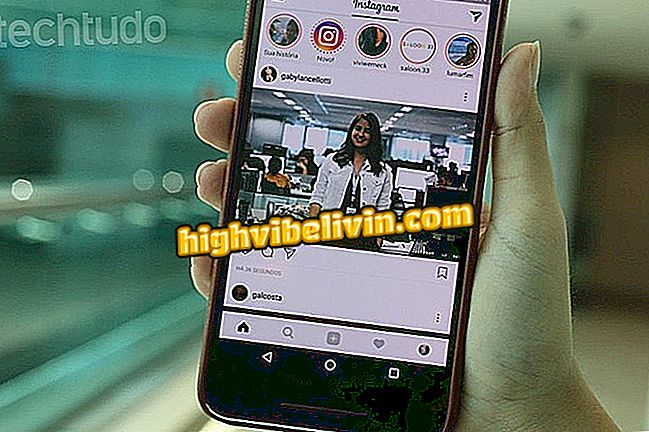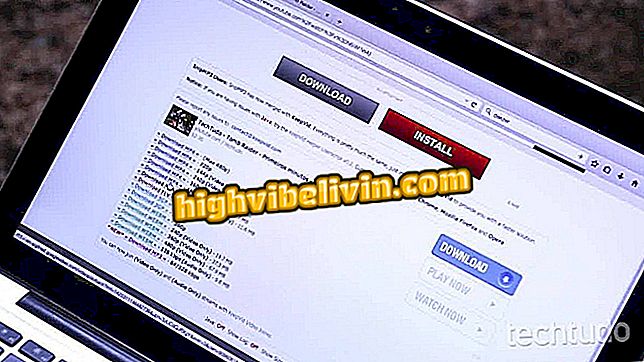Come bloccare le chiamate e i messaggi SMS su Android e iPhone
Truecaller è un'applicazione gratuita per Android e iPhone (iOS) che consente di bloccare le chiamate e i messaggi SMS. L'app offre una lista nera con numeri noti per inviare spam e avvisa l'utente se riceve una chiamata o un SMS da uno di questi numeri. Inoltre, è anche possibile bloccare manualmente qualsiasi numero di telefono.
Nel seguente tutorial, TechTudo ti spiega passo passo come configurare e utilizzare Truecaller sul telefono cellulare e smartphone Apple con il sistema Google.

Scopri come bloccare le chiamate e gli SMS su Android e iPhone
Come liberare spazio di memoria sul tuo Android?
iPhone (iOS)
Passaggio 1. Quando si apre Truecaller per la prima volta, è necessario effettuare una registrazione rapida. Per fare ciò, inserisci il tuo numero e conferma il codice ricevuto via SMS.

Inserisci il tuo numero di telefono
Passaggio 2. Compila i campi con il tuo nome, cognome e indirizzo email. Quindi tocca "Continua". Se preferisci, puoi toccare "Compila con Facebook" per utilizzare i tuoi dati registrati nel social network.

Registrazione con Truecaller
Passaggio 3. Dopo la registrazione, l'applicazione informa che è necessario abilitare Truecaller nelle impostazioni di iOS. Quindi apri l'applicazione "Impostazioni" e tocca "Telefono".

Apri le impostazioni del telefono
Passaggio 4. Ora toccare "Blocco e identificazione" e attivare la voce "Truecaller". Successivamente, torna all'applicazione.

Abilita Truecaller
Passaggio 5. Toccare "ID spam" e quindi toccare "Aggiorna ora". Ciò fa sì che l'app possa scaricare un elenco di numeri noti per inviare spam e avvisarti quando ricevi una chiamata o un SMS da uno di quei numeri. Se si desidera bloccare manualmente un telefono, toccare "Elenco personale".

Aggiornamento della lista nera di Truecaller
Passaggio 6. Quindi toccare l'icona "+" nell'angolo in alto a destra dello schermo. Ora basta inserire il numero che si desidera bloccare e nominare e toccare "Salva", anche nell'angolo in alto a destra.

Aggiungere un numero alla lista dei blocchi
Passaggio 7. Sempre nell'elenco dei blocchi, se si desidera rimuovere un numero, toccarlo e scorrere verso sinistra. Infine, tocca "Sblocca".

Sbloccare un numero
Passaggio 8. Per bloccare un numero dalla rubrica, aprire la scheda "Contatti" e individuare il contatto che si desidera bloccare. Toccalo e l'opzione "Blocca e segnala" sarà disponibile.

Blocco di un numero di calendario
androide
Passaggio 1. Quando si apre Truecaller per la prima volta, è necessario effettuare una registrazione rapida. Per fare ciò, inserisci il tuo numero e tocca "Continua". Nel caso di Android, la verifica viene eseguita automaticamente, senza la necessità di confermare alcun codice.

Registrazione del numero in Truecaller
Passaggio 2. Quindi, inserisci il tuo nome, cognome e indirizzo email e fai clic su "Continua". Se preferisci, puoi toccare "Google" per utilizzare le informazioni del tuo account.

Inserisci le tue informazioni personali
Passaggio 3. Ora per bloccare un numero nel calendario, toccare l'icona della sagoma nell'angolo in basso a destra e individuare il contatto che si desidera bloccare. Toccalo e apparirà l'opzione "Blocca".

Blocco di un contatto del calendario
Passaggio 4. Per bloccare i messaggi SMS, toccare l'icona situata nell'angolo in basso a sinistra dello schermo. È necessario impostare Truecaller come client SMS predefinito. Per fare ciò, toccare "Continua" e "Sì" per confermare.

Configurazione del blocco SMS
Passaggio 5. Per abilitare il blocco automatico dello spam, aprire il menu dell'applicazione e toccare Impostazioni. Nelle impostazioni di Truecaller, tocca "Blocca".

Accedi alle impostazioni dell'app
Passaggio 6. Abilitare l'opzione "Blocca gli spammer più grandi". Quindi toccare "Visualizza la mia lista bloccata" e quindi toccare il pulsante "+" nell'angolo in basso a destra dello schermo.

Aggiungere un numero alla lista dei blocchi
Passaggio 7. Scegli "Blocca un numero" - o l'opzione di tua scelta. Quindi basta compilare il numero che si desidera bloccare e nominarlo e toccare "Blocca".

Aggiungere un numero alla lista dei blocchi
Passaggio 8. Sempre nel tuo elenco di blocco, se desideri rimuovere un numero, tocca l'icona "-" meno a destra del numero che desideri sbloccare. Infine, tocca "Sì" per confermare.

Sbloccare un numero
Con questi suggerimenti, puoi utilizzare Truecaller per bloccare le chiamate e gli SMS su Android e iPhone.
Come faccio a sapere chi mi ha bloccato su WhatsApp? Vedi nel forum.